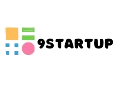Terkadang orang memilih foto profil baik untuk Watsapp, Facebook, Instagram maupun thumbnail di tampilan blog lebih memilih bentuk lingkaran dari bentuk persegi. Jika anda ingin membuat foto atau gambar yang sebelunya berbentuk persegi menjadi oval, lingkaran, bahkan sebaliknya yang tadinya bentuk lingkaran ingin merubah jadi persegi dapat dilakukan dengan mudah (online). Situs penyedia misalnya LUNA PIC dengan fitur yang sangat komplet. Dari beberapa editor foto online, salah satunya yang mudah digunakan adalah LunaPic. Gratis dan tidak perlu registrasi.
Langka pertama yaitu masuk Disini
 |
| Halaman Utama Lunapic |
Gambar diatas merupakan halam utama Lunapic dan Selanjutnya Klik Upload >> Choose File >>Pilih File gambar >> open
Setelah Klik Open akan muncul jendela baru seperti gambar di bawah ini dan selanjutnya pilih Crop
Kemudian pilih area yang mau di crop maupun bentuk gambarnya
Pada gambar diatas kotak merah adalah bentuk gambar yang diinginkan apakah persegi, oval atau bentuk lingkaran. Kotak bulat berwarna merah untuk menentukan area yang mau di crop dengan cara menggeser titik yang ada dilingkaran merah seperti gambar diatas. Misalnya anda ingin hasil crop adalah oval pilih lingkaran lonjong yang ada di kotak warna merah dan hasilnya seperti gambar di bawah ini.
Setelah muncul tampilan seperti gambar di atas langkah selanjutnya klik Crop Image, sehingga akan muncul tampilan seperti gambar di bawah ini.
Gambar diatas merupakan hasil Crop. Nah untuk menyimpan gambar lakukan klik kanan pada gambar hasil crop>> Save As >> Simpan di folder dimana anda akan menyimpan hasil Crop Image. Demikianlah tutorial crop foto dalam betuk oval termudah, semoga bermanfaat.